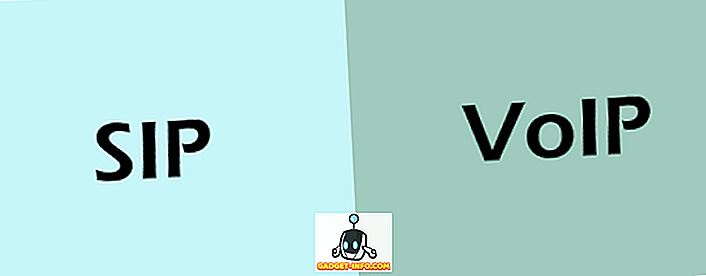ก่อนหน้านี้ฉันเขียนเกี่ยวกับวิธีที่คุณสามารถเปิดใช้งานการเข้าถึง SSH ไปยังสวิตช์ Cisco ของคุณโดยการเปิดใช้งานการตั้งค่าในอินเทอร์เฟซ GUI สิ่งนี้ดีมากถ้าคุณต้องการเข้าถึงสวิตช์ CLI ของคุณผ่านการเชื่อมต่อที่เข้ารหัส แต่ก็ยังต้องใช้ชื่อผู้ใช้และรหัสผ่าน
หากคุณใช้สวิตช์นี้ในเครือข่ายที่มีความอ่อนไหวสูงซึ่งต้องมีความปลอดภัยสูงคุณอาจต้องพิจารณาเปิดใช้งานการรับรองความถูกต้องของรหัสสาธารณะสำหรับการเชื่อมต่อ SSH ของคุณ ที่จริงแล้วเพื่อความปลอดภัยสูงสุดคุณสามารถเปิดใช้งานชื่อผู้ใช้ / รหัสผ่านและการตรวจสอบกุญแจสาธารณะสำหรับการเข้าถึงสวิตช์ของคุณ
ในบทความนี้ฉันจะแสดงวิธีการเปิดใช้งานการรับรองความถูกต้องของรหัสสาธารณะในสวิตช์ SG300 Cisco และวิธีสร้างคู่ของสาธารณะและส่วนตัวโดยใช้ puTTYGen จากนั้นฉันจะแสดงวิธีเข้าสู่ระบบโดยใช้ปุ่มใหม่ นอกจากนี้ฉันจะแสดงวิธีกำหนดค่าเพื่อให้คุณสามารถใช้คีย์เพื่อเข้าสู่ระบบหรือบังคับให้ผู้ใช้พิมพ์ชื่อผู้ใช้ / รหัสผ่านพร้อมกับใช้คีย์ส่วนตัว
หมายเหตุ : ก่อนที่คุณจะเริ่มต้นบทช่วยสอนนี้ตรวจสอบให้แน่ใจว่าคุณได้เปิดใช้งานบริการ SSH บนสวิตช์แล้วซึ่งฉันได้กล่าวถึงในบทความก่อนหน้าของฉันที่ลิงก์ด้านบน
เปิดใช้งานการพิสูจน์ตัวตนผู้ใช้ SSH ด้วยรหัสสาธารณะ
โดยรวมแล้วกระบวนการในการรับการรับรองความถูกต้องของรหัสสาธารณะให้ทำงานกับ SSH นั้นตรงไปตรงมา ในตัวอย่างของฉันฉันจะแสดงวิธีเปิดใช้งานคุณสมบัติต่างๆโดยใช้ GUI บนเว็บ ฉันพยายามใช้อินเทอร์เฟซ CLI เพื่อเปิดใช้งานการรับรองความถูกต้องของรหัสสาธารณะ แต่จะไม่ยอมรับรูปแบบสำหรับคีย์ RSA ส่วนตัวของฉัน
เมื่อฉันได้รับการทำงานฉันจะอัปเดตโพสต์นี้ด้วยคำสั่ง CLI ที่จะบรรลุสิ่งที่เราจะทำผ่าน GUI สำหรับตอนนี้ ขั้นแรกให้คลิกที่ ความปลอดภัย แล้วเลือก เซิร์ฟเวอร์ SSH และ ตรวจสอบสิทธิ์ผู้ใช้ SSH ในที่สุด
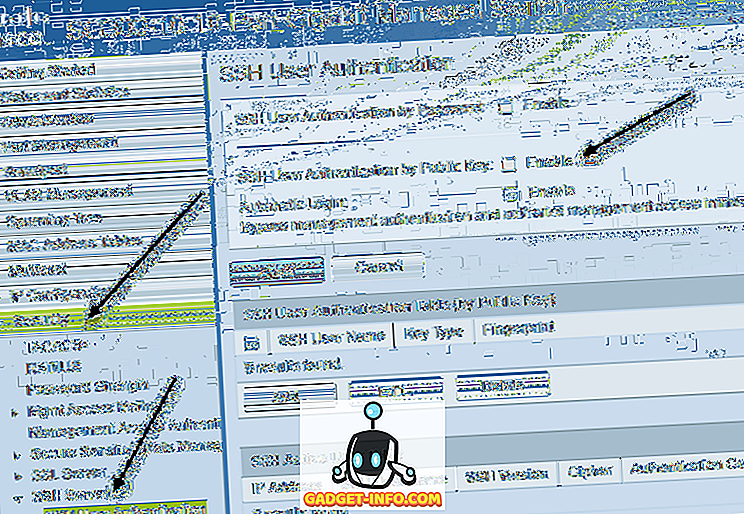
ในบานหน้าต่างด้านขวาไปข้างหน้าและทำ เครื่องหมายที่ช่องเปิดใช้งานถัดจากการรับรองความถูกต้องผู้ใช้ด้วยรหัสสาธารณะ คลิกปุ่ม ใช้ เพื่อบันทึกการเปลี่ยนแปลง อย่าทำเครื่องหมายที่ปุ่ม เปิดใช้งาน ถัดจากการ เข้าสู่ระบบอัตโนมัติ เช่นเดียวกับที่ฉันจะอธิบายต่อไป
ตอนนี้เราต้องเพิ่มชื่อผู้ใช้ SSH ก่อนที่เราจะเพิ่มผู้ใช้เราต้องสร้างรหัสสาธารณะและส่วนตัวก่อน ในตัวอย่างนี้เราจะใช้ puTTYGen ซึ่งเป็นโปรแกรมที่มาพร้อมกับ puTTY
สร้างคีย์ส่วนตัวและสาธารณะ
ในการสร้างกุญแจให้ไปข้างหน้าและเปิด puTTYGen ก่อน คุณจะเห็นหน้าจอว่างเปล่าและคุณไม่จำเป็นต้องเปลี่ยนการตั้งค่าใด ๆ จากค่าเริ่มต้นที่แสดงด้านล่าง
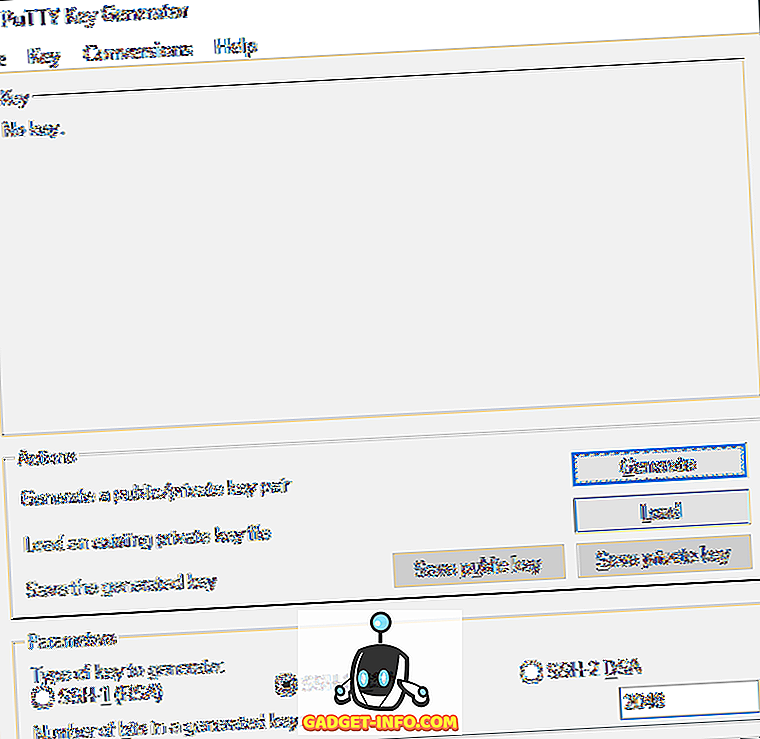
คลิกที่ปุ่ม สร้าง จากนั้นเลื่อนเมาส์ไปรอบ ๆ พื้นที่ว่างเปล่าจนกว่าแถบความคืบหน้าจะข้ามไปเรื่อย ๆ
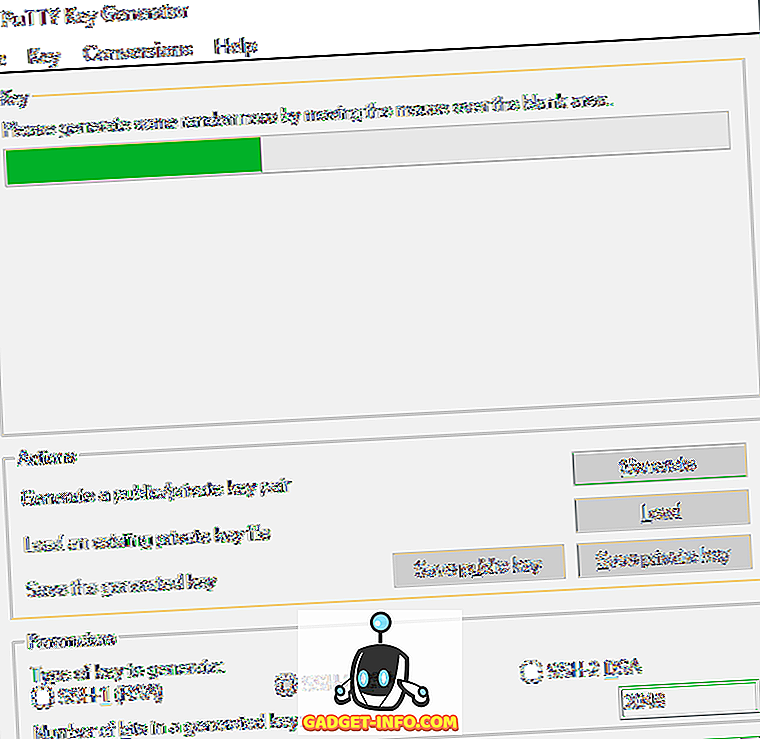
เมื่อสร้างคีย์แล้วคุณจะต้องพิมพ์ข้อความรหัสผ่านซึ่งโดยทั่วไปจะเป็นรหัสผ่านเพื่อปลดล็อคกุญแจ
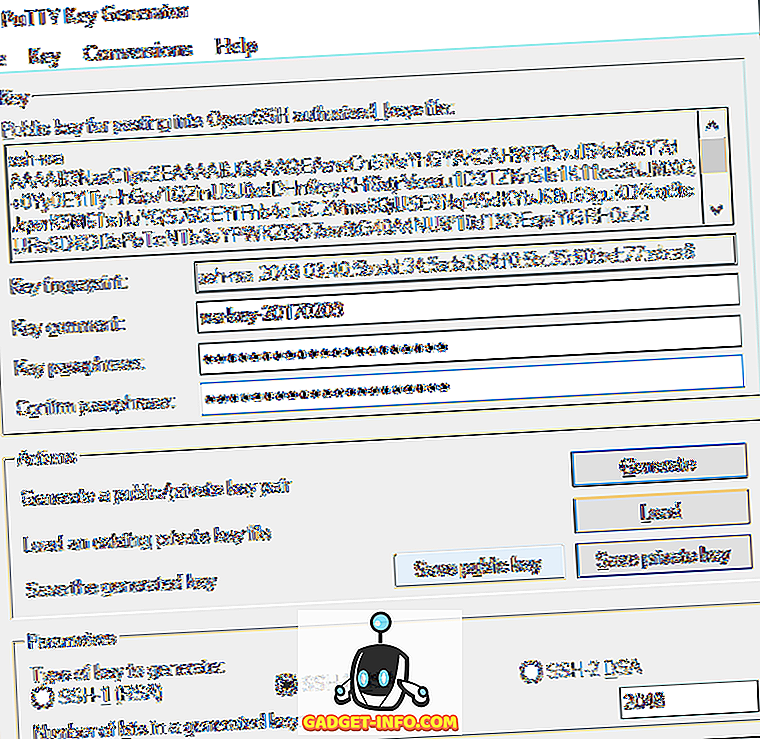
เป็นความคิดที่ดีที่จะใช้ข้อความรหัสผ่านที่ยาวเพื่อป้องกันกุญแจจากการโจมตีที่ดุร้าย เมื่อคุณพิมพ์ข้อความรหัสผ่านสองครั้งคุณควรคลิกปุ่ม บันทึกกุญแจสาธารณะ และ บันทึก ปุ่ม ส่วนตัว ตรวจสอบให้แน่ใจว่าไฟล์เหล่านี้ถูกบันทึกในตำแหน่งที่ปลอดภัยโดยเฉพาะอย่างยิ่งในคอนเทนเนอร์ที่เข้ารหัสของการเรียงลำดับบางอย่างที่ต้องใช้รหัสผ่านเพื่อเปิด ลองดูโพสต์ของฉันโดยใช้ VeraCrypt เพื่อสร้างวอลลุ่มเข้ารหัส
เพิ่มผู้ใช้ & รหัส
ตอนนี้กลับไปที่หน้าจอการ พิสูจน์ตัวตนผู้ใช้ SSH ที่ เราเคยทำไปก่อนหน้านี้ ที่นี่คุณสามารถเลือกได้จากสองตัวเลือกที่แตกต่างกัน ก่อนอื่นให้ไปที่การ จัดการ - บัญชีผู้ใช้ เพื่อดูว่าบัญชีใดที่คุณมีอยู่ในปัจจุบันสำหรับการเข้าสู่ระบบ
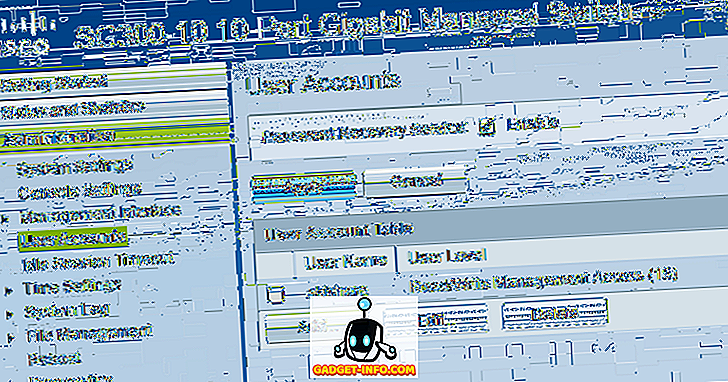
อย่างที่คุณเห็นฉันมีบัญชีหนึ่งชื่อ Akishore เพื่อเข้าถึงสวิตช์ของฉัน ปัจจุบันฉันสามารถใช้บัญชีนี้เพื่อเข้าถึง GUI บนเว็บและ CLI กลับไปที่หน้าการ ตรวจสอบความถูกต้องผู้ใช้ SSH ผู้ ใช้ที่คุณต้องการเพิ่มลงใน ตารางการตรวจสอบความถูกต้องผู้ใช้ SSH (โดยคีย์สาธารณะ) สามารถเหมือนกับสิ่งที่คุณมีภายใต้การ ดูแลระบบ - บัญชีผู้ใช้ หรือแตกต่างกัน
หากคุณเลือกชื่อผู้ใช้เดียวกันคุณสามารถตรวจสอบปุ่ม เปิดใช้งาน ภายใต้การ เข้าสู่ระบบอัตโนมัติ และเมื่อคุณเข้าสู่ระบบสวิทช์คุณจะต้องพิมพ์ชื่อผู้ใช้และรหัสผ่านสำหรับรหัสส่วนตัวและคุณจะต้องลงชื่อเข้าใช้ .
หากคุณตัดสินใจเลือกชื่อผู้ใช้อื่นที่นี่คุณจะได้รับพรอมต์ที่คุณต้องป้อนชื่อผู้ใช้และรหัสผ่านส่วนตัวของ SSH และจากนั้นคุณจะต้องป้อนชื่อผู้ใช้และรหัสผ่านปกติ (อยู่ในรายการผู้ดูแลระบบ - บัญชีผู้ใช้) . หากคุณต้องการความปลอดภัยเป็นพิเศษให้ใช้ชื่อผู้ใช้อื่นมิฉะนั้นเพียงตั้งชื่อให้เหมือนกับชื่อปัจจุบันของคุณ
คลิกปุ่มเพิ่มจากนั้นคุณจะเห็นหน้าต่าง Add SSH User ขึ้นมา

ตรวจสอบให้แน่ใจว่าตั้งค่า Key Type เป็น RSA จากนั้นดำเนินการต่อและเปิดไฟล์กุญแจ SSH สาธารณะที่คุณบันทึกไว้ก่อนหน้านี้โดยใช้โปรแกรมเช่น Notepad คัดลอกเนื้อหาทั้งหมดและวางลงในหน้าต่าง Public Key คลิก นำไปใช้ แล้วคลิก ปิด หากคุณได้รับข้อความ ความสำเร็จ ที่ด้านบน
เข้าสู่ระบบโดยใช้รหัสส่วนตัว
ตอนนี้สิ่งที่เราต้องทำคือเข้าสู่ระบบโดยใช้รหัสส่วนตัวและรหัสผ่านของเรา ณ จุดนี้เมื่อคุณพยายามเข้าสู่ระบบคุณจะต้องป้อนข้อมูลรับรองการเข้าสู่ระบบสองครั้ง: หนึ่งครั้งสำหรับรหัสส่วนตัวและอีกครั้งสำหรับบัญชีผู้ใช้ปกติ เมื่อเราเปิดใช้งานการเข้าสู่ระบบอัตโนมัติคุณจะต้องป้อนชื่อผู้ใช้และรหัสผ่านสำหรับรหัสส่วนตัวและคุณจะเข้า
เปิด puTTY และป้อนที่อยู่ IP ของสวิตช์ของคุณในกล่อง ชื่อโฮสต์ ตามปกติ อย่างไรก็ตามในครั้งนี้เราจะต้องโหลดคีย์ส่วนตัวลงไปใน puTTY ด้วย เมื่อต้องการทำเช่นนี้ขยายการ เชื่อม ต่อแล้วขยาย SSH แล้วคลิกที่ รับรองความถูก ต้อง
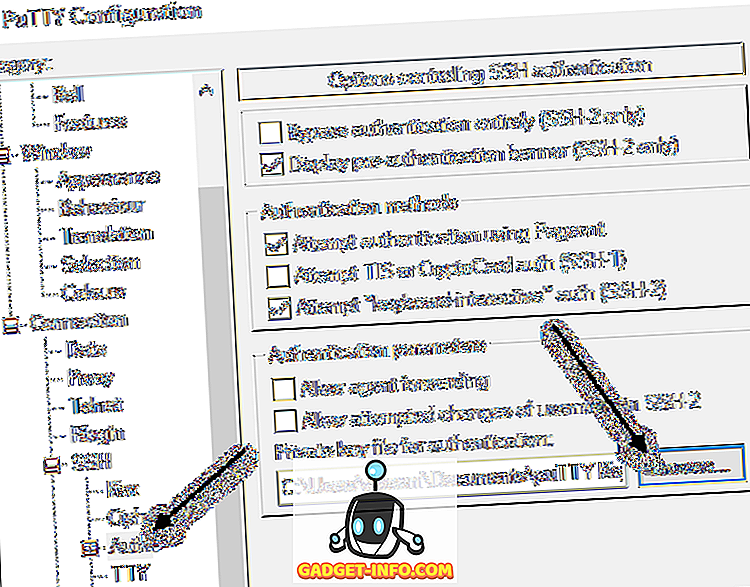
คลิกที่ปุ่ม เรียกดู ภายใต้ ไฟล์กุญแจส่วนตัวสำหรับการตรวจสอบความถูกต้อง และเลือกไฟล์กุญแจส่วนตัวที่คุณบันทึกไว้จาก puTTY ก่อนหน้านี้ ตอนนี้คลิกปุ่ม เปิด เพื่อเชื่อมต่อ
พรอมต์แรกจะเป็นการ เข้าสู่ระบบ และควรเป็นชื่อผู้ใช้ที่คุณเพิ่มไว้ภายใต้ผู้ใช้ SSH หากคุณใช้ชื่อผู้ใช้เดียวกันกับบัญชีผู้ใช้หลักของคุณมันจะไม่สำคัญ
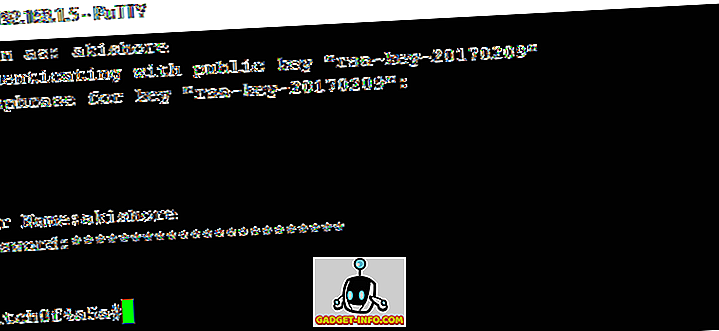
ในกรณีของฉันฉันใช้ akishore สำหรับทั้งบัญชีผู้ใช้ แต่ฉันใช้รหัสผ่านที่แตกต่างกันสำหรับรหัสส่วนตัวและสำหรับบัญชีผู้ใช้หลักของฉัน หากคุณต้องการคุณสามารถสร้างรหัสผ่านเหมือนกันได้ แต่ไม่มีประโยชน์ในการทำเช่นนั้นโดยเฉพาะถ้าคุณเปิดใช้งานการเข้าสู่ระบบอัตโนมัติ
ตอนนี้หากคุณไม่ต้องการให้การเข้าสู่ระบบเป็นสองเท่าเพื่อเข้าสวิตช์ให้ทำเครื่องหมายที่ช่อง เปิดใช้งาน ถัดจากการ เข้าสู่ระบบอัตโนมัติ ในหน้าการ ตรวจสอบผู้ใช้ SSH
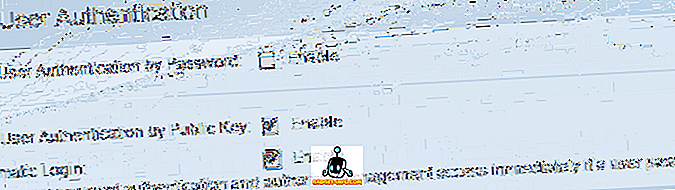
เมื่อเปิดใช้งานสิ่งนี้คุณจะต้องพิมพ์ข้อมูลรับรองสำหรับผู้ใช้ SSH และคุณจะเข้าสู่ระบบ
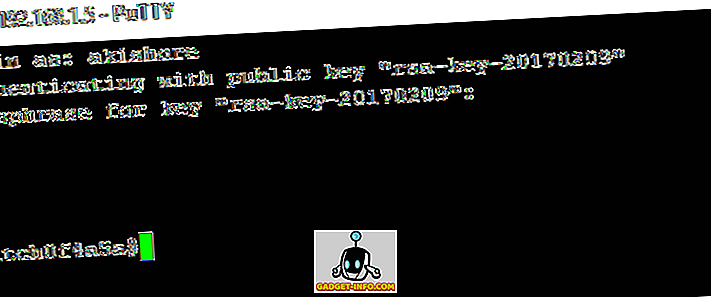
มันค่อนข้างซับซ้อน แต่ก็สมเหตุสมผลเมื่อคุณเล่นกับมัน เช่นเดียวกับที่ฉันกล่าวถึงก่อนหน้านี้ฉันจะเขียนคำสั่ง CLI เมื่อฉันได้รับรหัสส่วนตัวในรูปแบบที่เหมาะสม ทำตามคำแนะนำที่นี่การเข้าถึงสวิตช์ของคุณผ่าน SSH น่าจะปลอดภัยมากขึ้นในขณะนี้ หากคุณพบปัญหาหรือมีคำถามให้โพสต์ในความคิดเห็น สนุก!